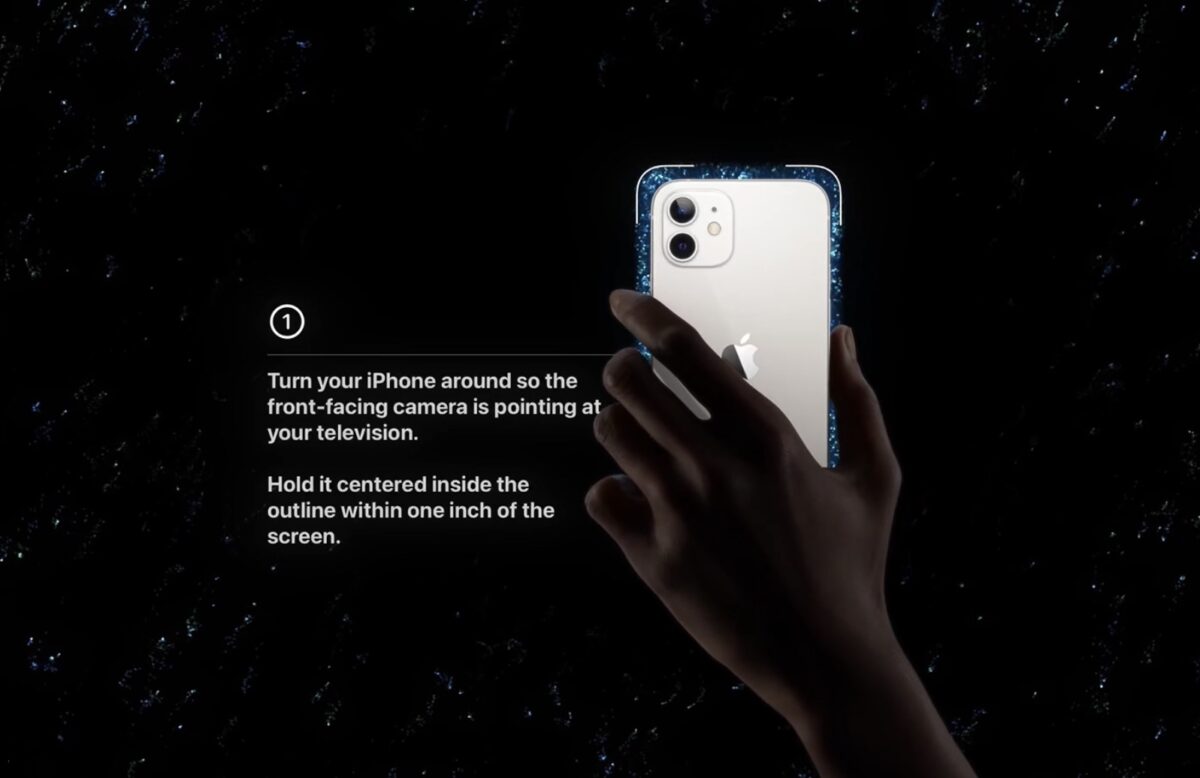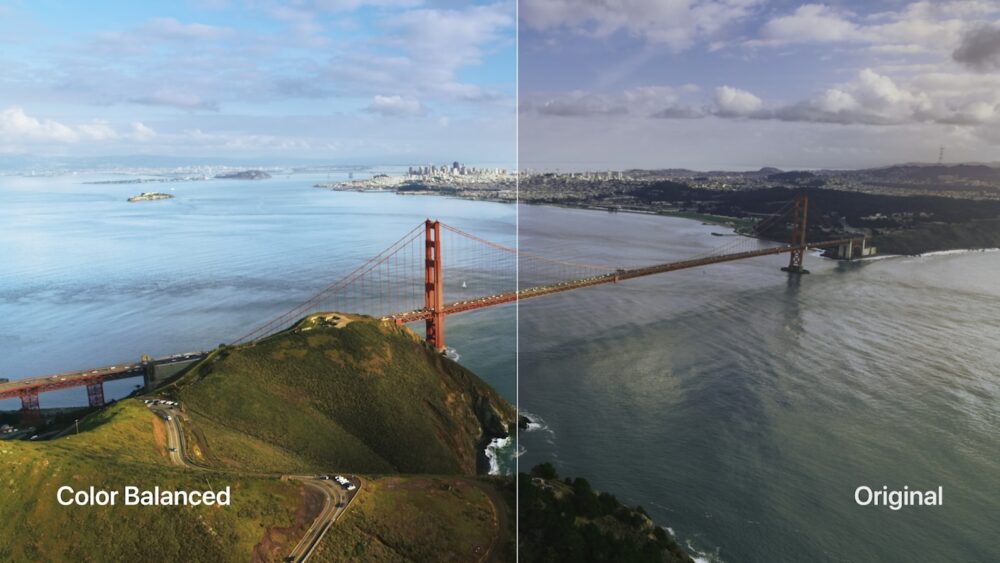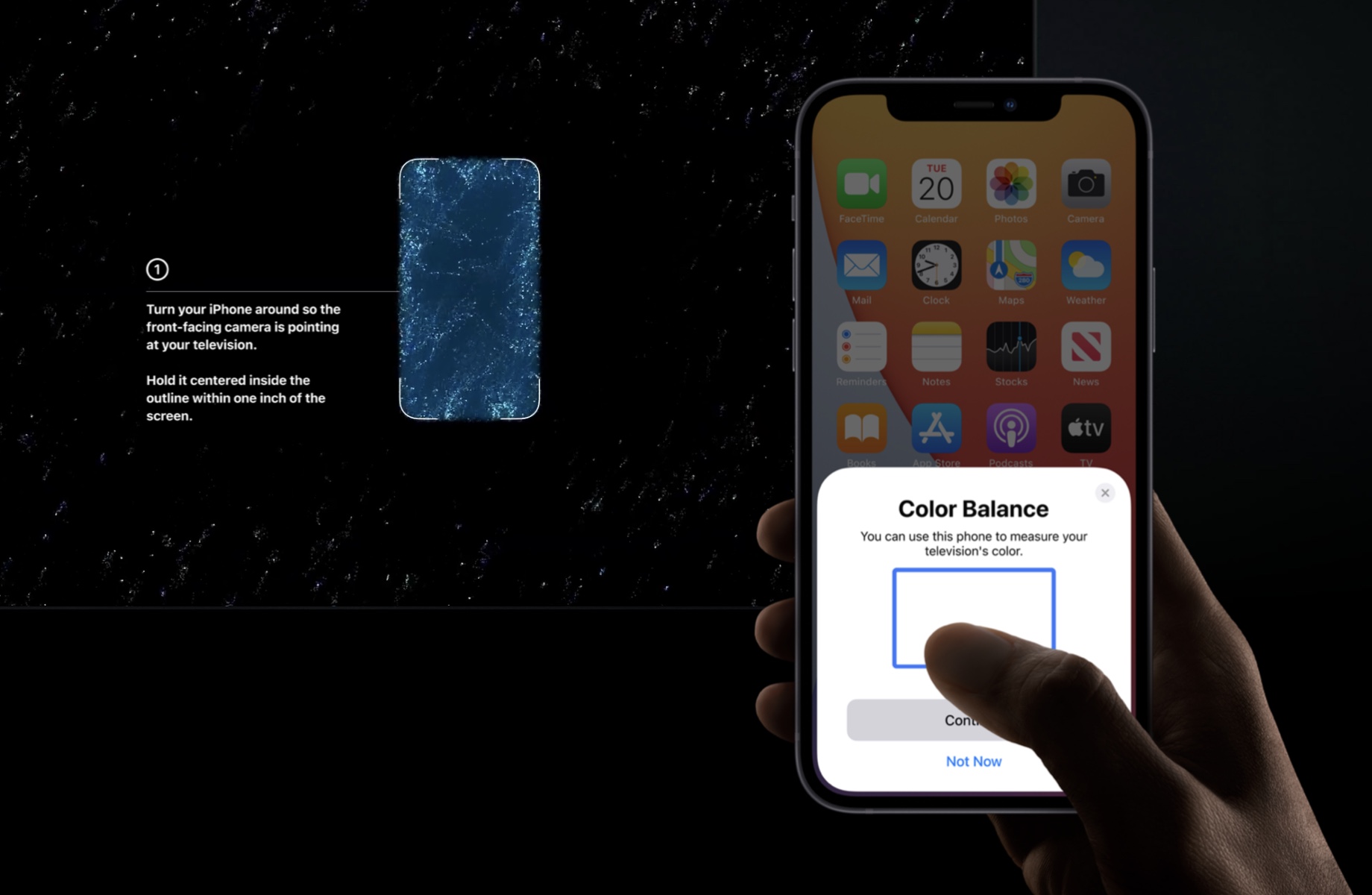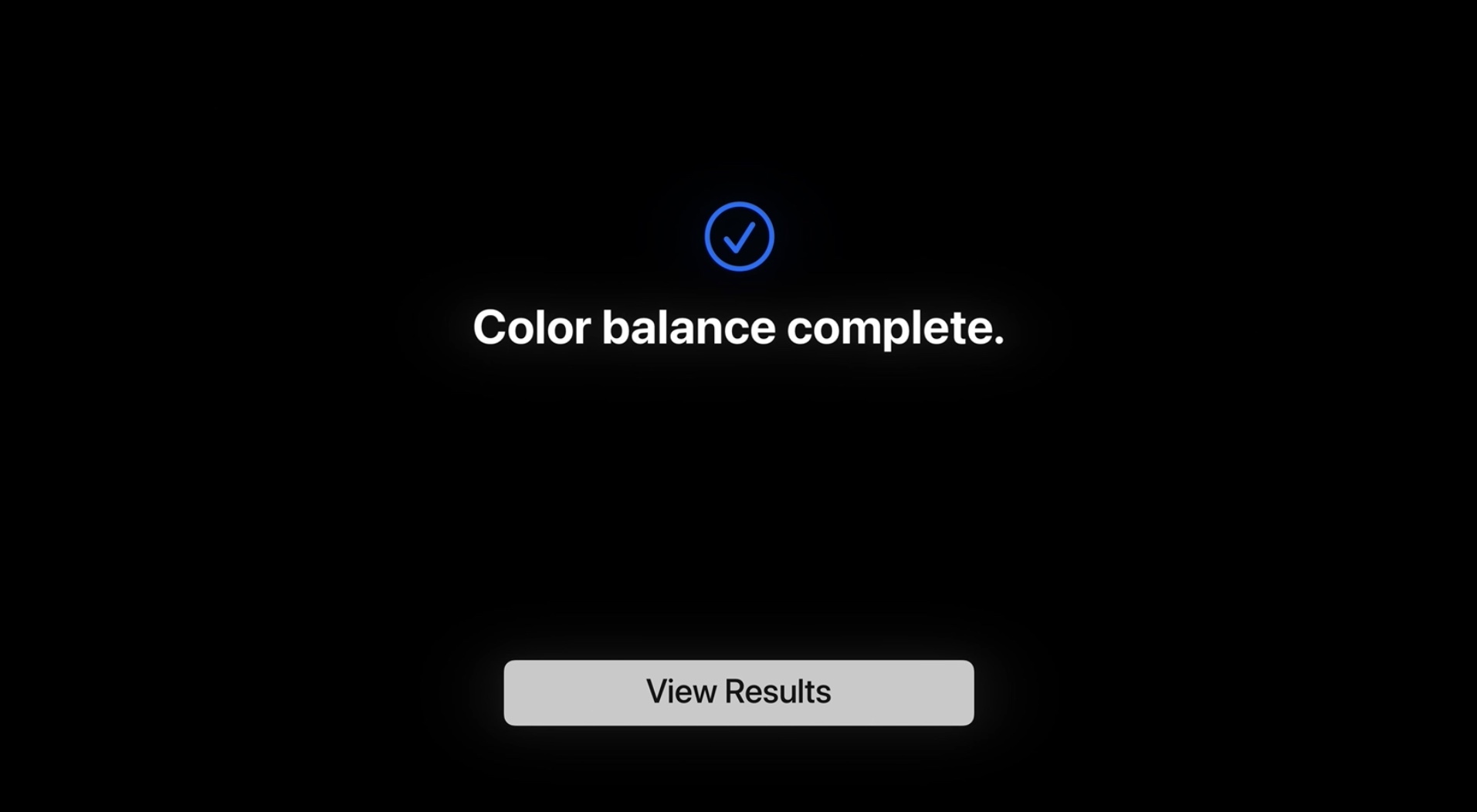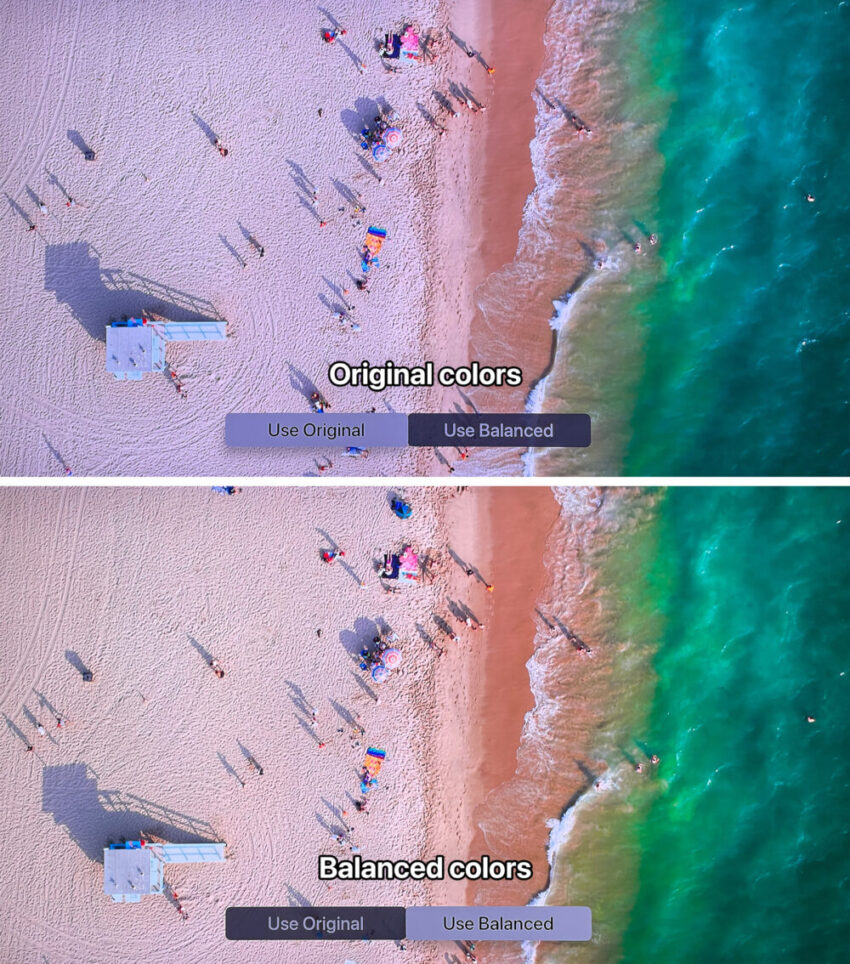Prezentując na konferencji „Spring Loaded” nowy model Apple TV 4K (2. generacji), Apple pokazało też nową funkcję umożliwiającą automatyczną kalibrację balansu wyświetlanych na telewizorze kolorów przy użyciu aparatu i czujnika oświetlenia w iPhonie. Funkcja ta będzie dostępna wraz z pojawieniem się najnowszej aktualizacji tvOS 14.5 (w przyszłym tygodniu) i będzie działała również na starszych modelach Apple TV.
Zobaczmy więc, jak krok po kroku wykonać taką kalibrację.
Kalibracja kolorów dla Apple TV przy użyciu iPhone’a
Na wstępie zaznaczę, że do wykonania automatycznej kalibracji balansu kolorów potrzebujemy:
- Apple TV (4 gen., 5. gen. lub 6 gen.);
- iPhone’a z FaceID (iPhone X lub nowszy);
- zainstalowanych na tych urządzeniach systemów iOS 14.5 i tvOS 14.5 (oba systemy zostaną udostępnione w przyszłym tygodniu).
Jeśli spełnimy powyższe warunki software’owe i hardware’owe, będziemy mogli użyć nowej funkcji najnowszych systemów operacyjnych z Cupertino, by w prosty i w zasadzie automatyczny sposób poprawić jakość wyświetlanych przez Apple TV obrazów.
Apple opisuje tę funkcję w ten sposób:
Dzięki innowacyjnemu procesowi balansu kolorów Apple TV współpracuje z iPhonem i jego zaawansowanymi czujnikami, aby poprawić jakość obrazu telewizora.
Apple TV używa czujnika światła w iPhonie, aby porównać balans kolorów ze standardowymi specyfikacjami branżowymi używanymi przez operatorów na całym świecie.
Korzystając z tych danych, Apple TV automatycznie dostosowuje wyjście wideo, aby zapewnić znacznie dokładniejsze kolory i lepszy kontrast – bez konieczności dostosowywania ustawień telewizora przez klientów.
Instrukcja krok po kroku
Proces kalibracji możecie obejrzeć na poniższym wideo lub skorzystać z umieszczonej pod wideo naszej instrukcji.
- Z odblokowanym iPhonem znajdującym się w pobliżu Apple TV uruchom Ustawienia w systemie tvOS.
- Przejdź do sekcji Obraz i Audio.
- Kliknij w “Balans kolorów”.
- Wykonuj polecenia zgodnie z komunikatami na ekranie iPhone’a.
- W tym momencie na ekranie Twojego iPhone’a powinien wyświetlić się komunikat powiadamiający o tym, że możesz wykonać automatyczną kalibrację balansu kolorów przy użyciu tego iPhone’a.
- Po dotknięciu przycisku “Kontynuuj” wyświetli się drugi komunikat proszący o skierowanie kamery Face ID w kierunku ekranu telewizora.
- Po zakończeniu kalibracji otrzymasz stosowne powiadomienie.
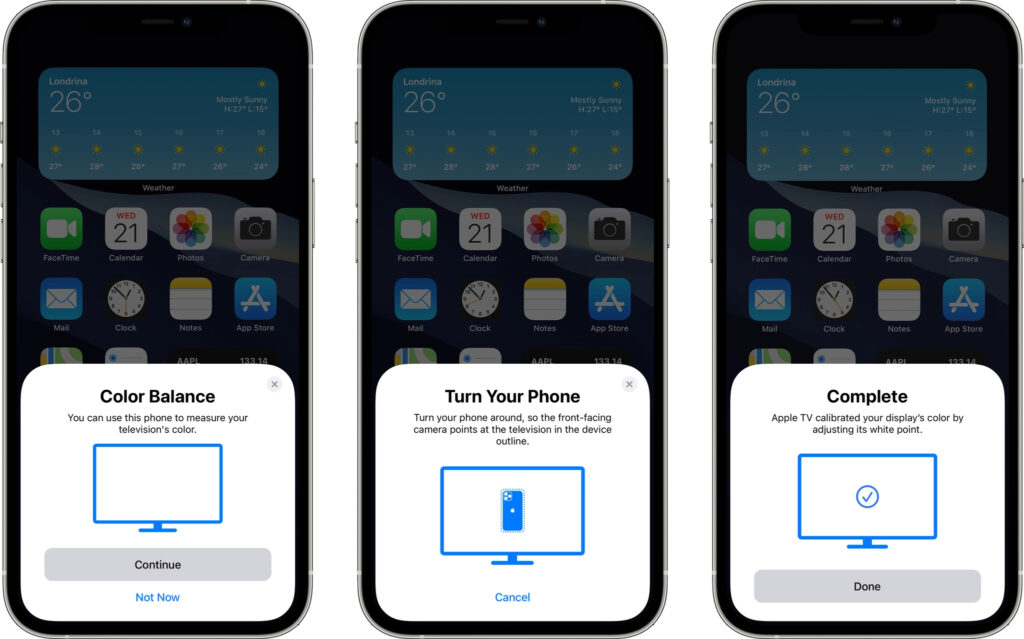
Warto dodać, że funkcja ta nie działa w przypadku telewizorów z włączonym Dolby Vision, jako że standard ten używa własnej kalibracji kolorów.
Zobacz także:
- AirTag – polska cena pojedynczego urządzenia oraz pakietu czterech lokalizatorów
- Polskie ceny nowych iPadów Pro z M1
- Apple prezentuje Apple TV 4K nowej generacji z A12 Bionic, 4K HDR i nowym pilotem
- Apple przedstawia nowe iPady Pro z procesorem M1, łącznością 5G i ekranem mini-LED w wersji 12,9”
- Znamy polskie ceny nowego iMaca 24” z M1